Come cancellare la cache su Fire TV Stick
Cosa sapere
- Vai a Impostazioni > Applicazioni > Gestisci le applicazioni installate, seleziona un'app, quindi seleziona Cancella cache.
- Selezionare Eliminare i dati per rimuovere i dati dell'app archiviati localmente o selezionare Disinstalla per rimuovere l'app insieme ai suoi dati locali e alla cache.
- Se il tuo dispositivo Fire TV non funziona correttamente dopo aver svuotato la cache, esegui un ripristino delle impostazioni di fabbrica per cancellare tutti i dati sul tuo dispositivo.
Questo articolo spiega come cancellare la cache su un Firestick. Le istruzioni si applicano a tutti i dispositivi Fire TV.
Come cancellare la cache su Fire TV Stick e altri dispositivi Fire TV
Quando un'app smette di funzionare correttamente, una delle cause più comuni è una cache danneggiata. In alcuni casi, un'app può anche rallentare e non funzionare come previsto a causa di una cache che è diventata troppo grande. In entrambi questi casi, la soluzione è cancellare la cache.
Non è possibile cancellare completamente ogni cache memorizzata sul dispositivo Fire TV. L'unico modo per svuotare la cache su una Fire TV Stick o un altro dispositivo Fire TV è svuotare la cache per ogni singola app o cancellare la cache solo dell'app specifica che ti dà problemi.
Ecco come cancellare la cache su Fire TV Stick e altri dispositivi Fire TV:
-
premi il Tasto Home per tornare al menu principale di Amazon Fire TV.

Immagine dello schermo -
Vai a Impostazioni menù.

Immagine dello schermo -
Seleziona il Applicazioni menù.
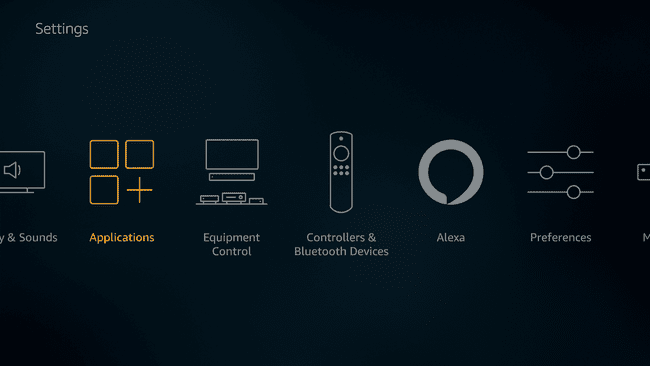
Immagine dello schermo -
Selezionare Gestisci le applicazioni installate.
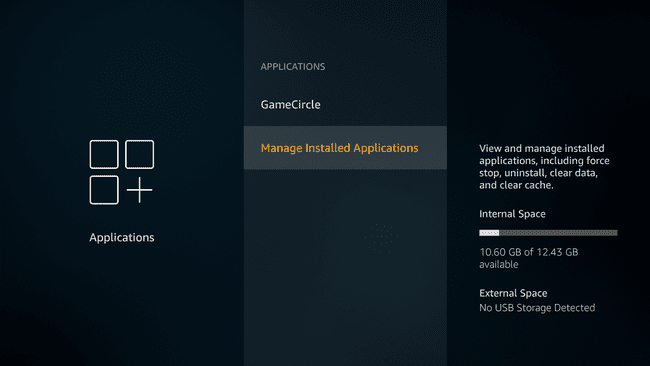
Immagine dello schermo -
Seleziona un'app per svuotare la cache.

Immagine dello schermo -
Selezionare Cancella cache.

Immagine dello schermo Se la tua app continua a non funzionare correttamente, ripeti questo processo e seleziona Eliminare i dati. Alcune app, come Firefox, ti consentono anche di Biscotti puliti.
Per cancellare cache aggiuntive, premi il tasto tasto indietro sul telecomando, seleziona un'altra app, quindi seleziona Cancella cache per ogni app aggiuntiva.
Che cos'è una cache Fire TV?
Una delle cose più utili dei dispositivi Fire TV è che puoi scaricare app che ti consentono di guardare video, ascoltare musica e fare molte altre cose. Ogni app che scarichi ha una cache, ovvero i dati che l'app memorizza temporaneamente sul tuo dispositivo Fire TV mentre è in funzione.
Fire TV Stick e altro Dispositivi Fire TV disporre di una potenza di elaborazione sufficiente per lo streaming di video e alcuni di loro possono anche trasmettere in 4K, ma si verificano ancora problemi come velocità basse, lag e arresti anomali dell'app. Se stai riscontrando uno di questi problemi, dovresti cancellare il cache su Fire TV Stick o Fire TV.
Nella maggior parte dei casi, svuotare la cache su Fire TV Stick risolverà problemi come basse velocità e arresti anomali delle app. Tuttavia, potrebbe essere necessario cancellare i dati dell'app, cancellare i cookie o addirittura ripristina le impostazioni di fabbrica di Fire TV Stick se questo non risolve il problema.
Come liberare spazio su Fire TV Stick o dispositivo Fire TV
Svuotare la cache di un'app che tende a creare una cache particolarmente grande può aiutare a liberare spazio sul tuo Fire TV Stick, ma questa è solo un'opzione.
Se il tuo obiettivo nello svuotare la cache su Fire TV Stick è liberare spazio, devi anche esaminare le dimensioni delle singole app e la quantità di dati che memorizzano sul tuo dispositivo.
-
premere Casa sul telecomando e vai a Impostazioni > La mia Fire TV > Di > Magazzinaggio.

Immagine dello schermo Questa schermata ti consente di vedere quanto spazio di archiviazione è rimasto sul tuo dispositivo. Se il tuo dispositivo si sta davvero esaurendo Conservazione, dovrai cancellare la cache o i dati su alcune app o persino rimuovere le app che non usi regolarmente.
Devi selezionare Dispositivo o Sistema invece di La mia Fire TV con alcuni dispositivi Fire TV e versioni software precedenti.
-
premere Casa sul telecomando e vai a Impostazioni > Applicazioni > Gestire applicazioni.
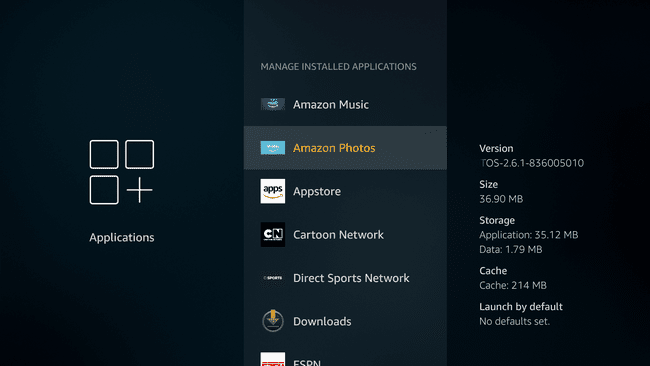
Immagine dello schermo premere su e fuori uso sul telecomando per scorrere i tuoi app installatee guarda le informazioni sul lato destro dello schermo. Ciò ti consentirà di identificare quali app occupano più spazio.
Ecco cosa significa ogni sezione:
- Taglia — La quantità totale di spazio occupato dall'app, dai dati locali e dalla cache temporanea.
- Applicazione — La quantità di spazio che l'applicazione occupa da sola.
- Dati — La quantità di spazio occupata dai dati archiviati localmente, come foto e video che sono stati scaricati in modo permanente sul tuo dispositivo Fire TV.
- cache — La quantità di spazio occupata dai file di cache temporanei.
Per liberare spazio, seleziona un'app che non usi molto o una con una cache di grandi dimensioni o dati archiviati localmente.
-
Disinstalla l'app, svuota la cache o cancella i dati locali.
Utilizzo Cancella cache per rimuovere i file temporanei della cache, Eliminare i dati per rimuovere i dati memorizzati localmente, oppure Disinstalla per rimuovere l'app insieme ai suoi dati locali e alla cache.
Ripeti questo processo finché non hai abbastanza spazio libero.
Come ripristinare una Fire TV Stick o un dispositivo Fire TV alle impostazioni di fabbrica
Svuotare la cache di un'app su Fire TV Stick in genere consentirà all'app di ricominciare a funzionare correttamente. In alcuni casi, potrebbe essere necessario scegliere l'opzione Cancella dati o persino eliminare l'app e scaricarla nuovamente.
Se il tuo dispositivo Fire TV Stick o Fire TV continua a non funzionare correttamente dopo aver svuotato la cache delle singole app, puoi eseguire un ripristino delle impostazioni di fabbrica per cancellare tutti i dati memorizzati sul dispositivo. Ciò influisce sull'intera Fire TV Stick invece di occuparsi solo di un'app alla volta.
Non eseguire il seguente processo di ripristino dei dati di fabbrica se il tuo unico obiettivo è svuotare la cache su alcune app. Il seguente processo riporterà il tuo dispositivo allo stato di fabbrica originale, che eliminerà tutte le tue app.
Ecco come cancellare tutti i dati sul tuo dispositivo Fire TV e riportarlo allo stato di fabbrica originale:
premi il tasto home sul tuo telecomando.
-
Navigare verso Impostazioni > La mia Fire TV.
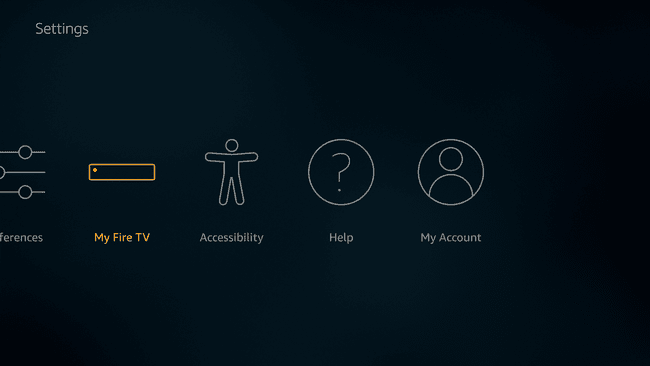
Immagine dello schermo A seconda del dispositivo e della versione del software, potresti vedere Dispositivo o Sistema invece di La mia Fire TV.
-
Selezionare Ripristina le impostazioni di fabbrica.
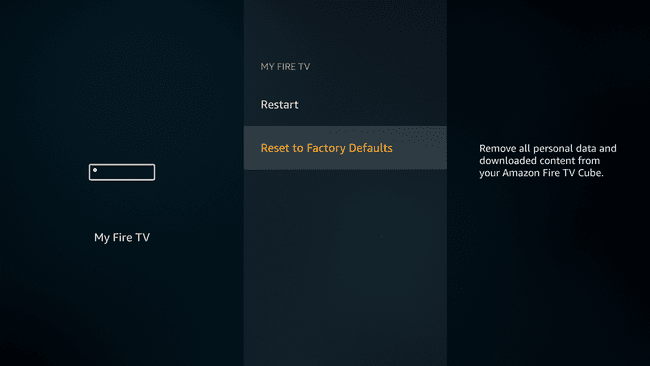
Immagine dello schermo -
Selezionare Ripristina.

Immagine dello schermo Attendi il ripristino del dispositivo Fire TV.
